728x90
Hyper-V를 사용하다 보면 가끔 가상 하드 디스크(VHD / VHDX) 파일을 삭제하려고 할 때 "액세스가 거부되었습니다"라는 오류 메시지가 발생합니다. 이 문제는 주로 파일에 대한 권한이 부족하거나 다른 프로세스에서 파일을 사용 중일 때 발생합니다.
Windows의 ICACLS 명령어를 사용하면 이 문제를 해결하고, 가상 하드 디스크 파일을 삭제할 수 있습니다.
1. 오류 원인
- 가상 머신(VM)이 실행 중이거나 파일이 다른 프로세스에서 사용 중
- 파일이나 폴더에 대한 삭제 권한 부족
- Hyper-V 관리자에서 가상 하드 디스크가 아직 연결된 상태
ICACLS 명령어를 사용하여 파일에 대한 권한을 수정하고, 필요한 경우 가상 머신을 종료하는 작업이 필요합니다.
2. ICACLS 명령어로 권한 부여하기
ICACLS 명령어를 사용하여 가상 하드 디스크가 저장된 폴더에 대한 전체 제어 권한을 부여합니다.
[관리자 권한으로 명령 프롬프트 실행]
- Windows 키 + X를 누른 후 명령 프롬프트(관리자) 또는 Windows PowerShell(관리자)를 선택합니다.

[ICACLS 명령어로 폴더 및 파일에 권한 부여]
가상 하드 디스크 파일이 저장된 경로에 사용자에게 전체 제어 권한을 부여하는 명령어는 다음과 같습니다.
icacls "C:\Hyper-V\Virtual Hard Disks" /grant SAMSO:F /T
- "C:\Hyper-V\Virtual Hard Disks": 실제 가상 하드 디스크 파일이 저장된 경로입니다.
- /grant SAMSO:F: 사용자 SAMSO에게 전체 제어(Full Control) 권한을 부여합니다.
- /T: 해당 폴더뿐만 아니라 모든 하위 폴더 및 파일에도 권한을 적용합니다.
3. 권한 부여 확인
권한이 제대로 적용되었는지 확인하려면, 아래 명령어로 해당 폴더의 권한을 확인할 수 있습니다
icacls "C:\Hyper-V\Virtual Hard Disks"
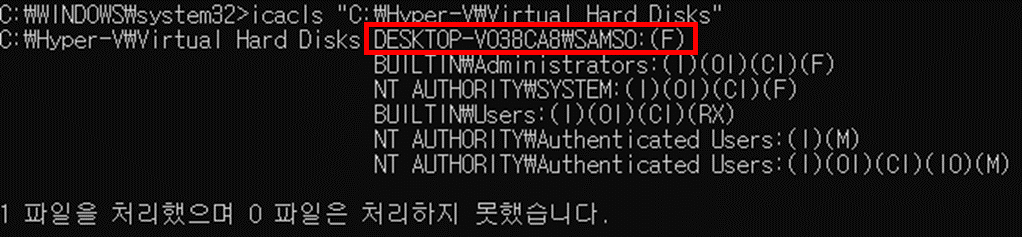
사용자가 F(Full Control, 전체 제어) 권한을 가지고 있는지 확인합니다.
4. 가상 하드 디스크 파일 삭제하기
권한이 부여된 후에는 가상 하드 디스크 파일을 삭제할 수 있습니다.
[명령 프롬프트에서 파일 삭제]
del "C:\Hyper-V\Virtual Hard Disks\파일명.vhdx"[파일 탐색기에서 삭제]
파일 탐색기를 통해 해당 경로에서 가상 하드 디스크 파일을 삭제할 수 있습니다.
5. 주의 사항
- 가상 머신이 실행 중일 경우, 파일이 사용 중일 수 있으므로 반드시 가상 머신을 먼저 중지하거나 종료해야 합니다.
- Hyper-V 관리자에서 가상 하드 디스크가 가상 머신에 연결되어 있는지 확인하고, 필요하다면 디스크를 분리한 후 삭제를 시도해야 합니다.
- 권한 변경 후에도 파일 삭제가 불가능할 경우, Windows를 다시 시작하고 시도해 볼 수 있습니다.
728x90
반응형
'OS > Windows' 카테고리의 다른 글
| Windows - PC 부팅 일자 확인 및 자동 종료 설정하기 (batch 이용) (8) | 2024.11.07 |
|---|---|
| Windows - DB / WAS / OS 튜닝 가이드 (0) | 2024.09.28 |
| Windows - ODBC 설정 백업 및 복원 방법 (0) | 2024.07.18 |
| Windows - 응용프로그램 비정상 종료 시 오류 메시지 표시 비활성화 (0) | 2024.05.16 |
| Windows - cmd 에서 날짜, 시간 출력하기 (0) | 2023.11.30 |



